我的win10电脑wsad按出了手写笔怎么办 win10电脑手写笔wsad按键失灵怎么处理
更新时间:2024-04-19 09:20:33作者:xiaoliu
最近在使用win10电脑时,发现手写笔的wsad按键失灵了,这给我的工作和生活带来了不便,面对这个问题,我们可以尝试一些简单的方法来解决,比如重新安装手写笔的驱动程序,或者调整手写笔的灵敏度设置。如果以上方法无效,那么可能需要联系厂家进行维修或更换新的手写笔。希望这些方法能帮助您解决手写笔wsad按键失灵的问题,让您的win10电脑恢复正常使用。
具体方法:
1、打开开始菜单,点击设置选项。
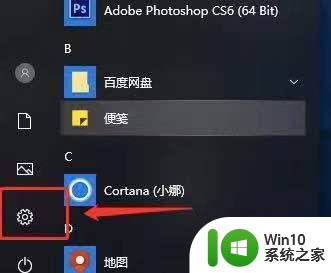
2、点击设备按钮选项。
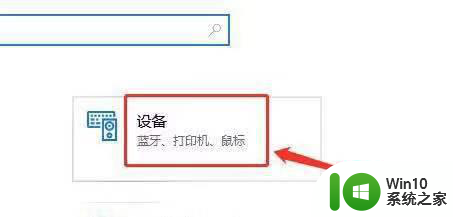
3、点击笔和windows ink。
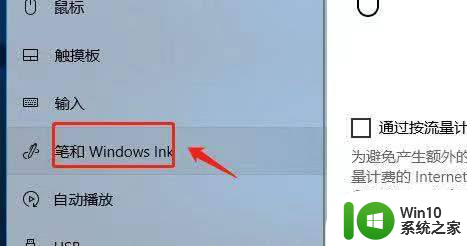
4、在右侧打开界面中取消勾选在手写面板上用手指书写。
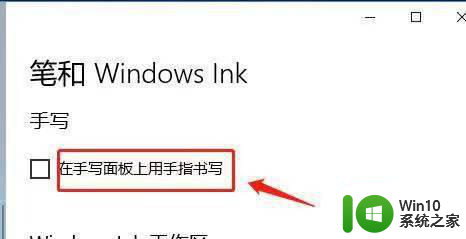
5、如果关闭显示推荐使用的应用,取消下方的勾选即可。
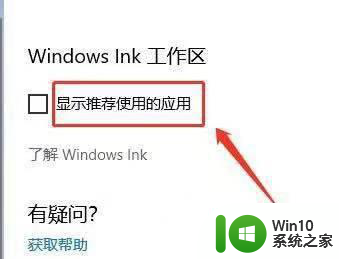
以上就是关于我的win10电脑wsad按出了手写笔怎么办的全部内容,有出现相同情况的用户就可以按照小编的方法了来解决了。
我的win10电脑wsad按出了手写笔怎么办 win10电脑手写笔wsad按键失灵怎么处理相关教程
- win10一按w出来手写笔如何关掉 win10按w弹出手写笔怎么关
- win10按w出现windows手写笔怎么关闭 win10一按w键就弹出手写笔怎么关闭
- win10手写笔突然弹出怎么办 如何关闭win10手写笔功能
- win10笔记本电脑按键失灵如何修复 win10笔记本电脑按键失灵故障排除方法
- win10退出手写笔模式设置方法 win10怎么关闭手写笔模式
- win7电脑按wasd出快捷键怎么解决 windows10系统wsad变成快捷键了怎么办
- win10笔记本电脑的f键不能用怎么办 我的win10笔记本电脑的fn键失灵了,该怎样解决
- win10笔记本有些键盘按键失灵解决方法 w10电脑键盘按键失灵的原因和解决方法
- win10电脑手写板安装步骤 win10电脑上安装手写板怎么样安装
- win10按键精灵不能用处理方法 按键精灵win10不能用怎么办
- 笔记本电脑win10键盘失灵一键修复方法 笔记本电脑win10键盘失灵怎么办
- win10大写键无法按下怎么解决 win10笔记本大写键不工作怎么修复
- 蜘蛛侠:暗影之网win10无法运行解决方法 蜘蛛侠暗影之网win10闪退解决方法
- win10玩只狼:影逝二度游戏卡顿什么原因 win10玩只狼:影逝二度游戏卡顿的处理方法 win10只狼影逝二度游戏卡顿解决方法
- 《极品飞车13:变速》win10无法启动解决方法 极品飞车13变速win10闪退解决方法
- win10桌面图标设置没有权限访问如何处理 Win10桌面图标权限访问被拒绝怎么办
win10系统教程推荐
- 1 蜘蛛侠:暗影之网win10无法运行解决方法 蜘蛛侠暗影之网win10闪退解决方法
- 2 win10桌面图标设置没有权限访问如何处理 Win10桌面图标权限访问被拒绝怎么办
- 3 win10关闭个人信息收集的最佳方法 如何在win10中关闭个人信息收集
- 4 英雄联盟win10无法初始化图像设备怎么办 英雄联盟win10启动黑屏怎么解决
- 5 win10需要来自system权限才能删除解决方法 Win10删除文件需要管理员权限解决方法
- 6 win10电脑查看激活密码的快捷方法 win10电脑激活密码查看方法
- 7 win10平板模式怎么切换电脑模式快捷键 win10平板模式如何切换至电脑模式
- 8 win10 usb无法识别鼠标无法操作如何修复 Win10 USB接口无法识别鼠标怎么办
- 9 笔记本电脑win10更新后开机黑屏很久才有画面如何修复 win10更新后笔记本电脑开机黑屏怎么办
- 10 电脑w10设备管理器里没有蓝牙怎么办 电脑w10蓝牙设备管理器找不到
win10系统推荐
- 1 番茄家园ghost win10 32位旗舰破解版v2023.12
- 2 索尼笔记本ghost win10 64位原版正式版v2023.12
- 3 系统之家ghost win10 64位u盘家庭版v2023.12
- 4 电脑公司ghost win10 64位官方破解版v2023.12
- 5 系统之家windows10 64位原版安装版v2023.12
- 6 深度技术ghost win10 64位极速稳定版v2023.12
- 7 雨林木风ghost win10 64位专业旗舰版v2023.12
- 8 电脑公司ghost win10 32位正式装机版v2023.12
- 9 系统之家ghost win10 64位专业版原版下载v2023.12
- 10 深度技术ghost win10 32位最新旗舰版v2023.11